כשאתם קונים טלפון חדש, תוכלו להעביר אנשי קשר מהאייפון הישן שלכם לאייפון החדש ללא iCloud. הנה כמה דרכים קלות לעשות זאת!
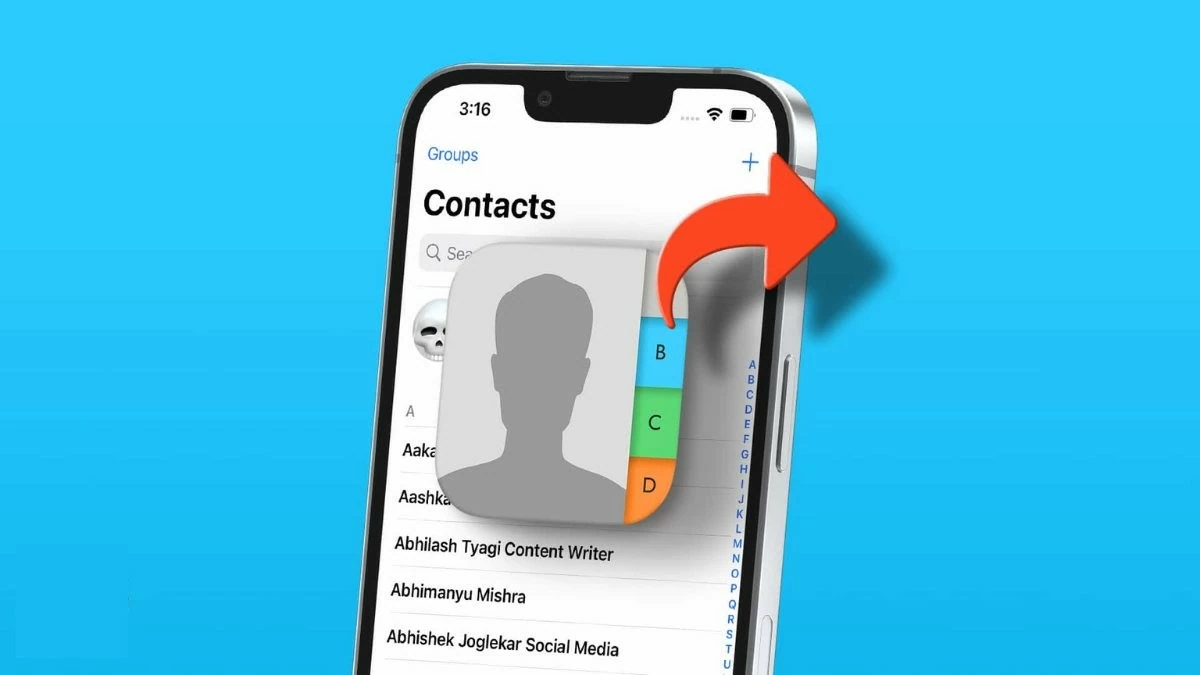 |
כיצד להעביר אנשי קשר מאייפון לאייפון באמצעות בלוטות'
העברת אנשי קשר באמצעות Bluetooth נפוצה במכשירי אנדרואיד, אך אינה זמינה עבור iPhone. Bluetooth אינו תומך בשיתוף אנשי קשר או בהעברת קבצים ב-iPhone. במקום זאת, תצטרכו להשתמש בשיטות אחרות כמו iCloud, iTunes או תוכנות של צד שלישי.
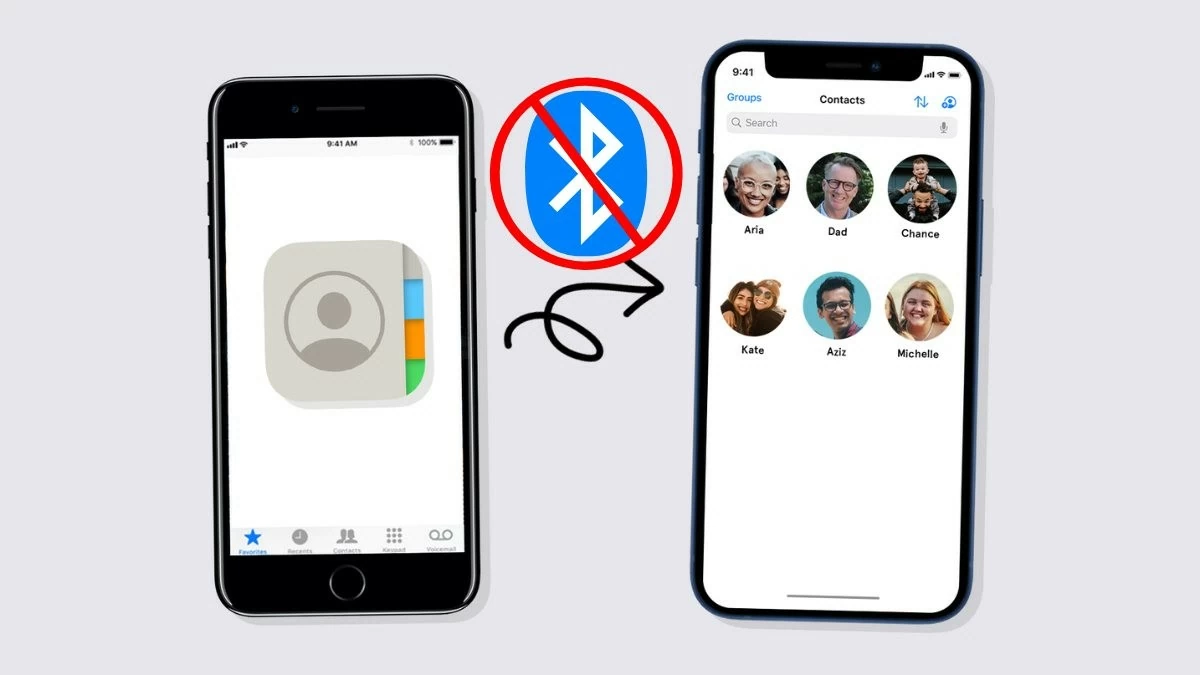 |
כיצד להעביר אנשי קשר מאייפון לאייפון אחר באמצעות iCloud
לשם כך, שני מכשירי האייפון צריכים להשתמש באותו חשבון iCloud ולהיות בעלי חיבור Wi-Fi יציב בזמן סנכרון אנשי קשר. אם חיבור האינטרנט מופסק, תצטרכו להתחיל מחדש כדי להמשיך בסנכרון.
שלב 1: באייפון הישן שלך, עבור אל "הגדרות", בחר "Apple ID" ולאחר מכן הקש על "iCloud".
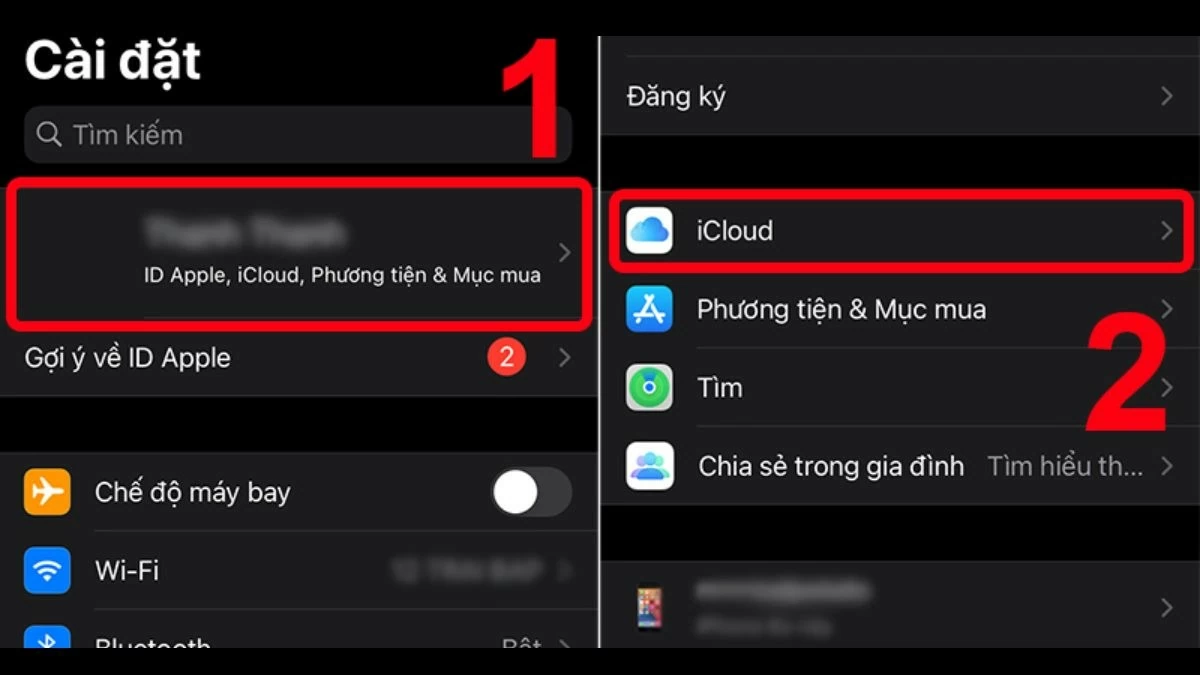 |
שלב 2: הפעל את מצב "אנשי קשר" וגלול מטה כדי למצוא את "גיבוי iCloud", לאחר מכן הפעל אותו.
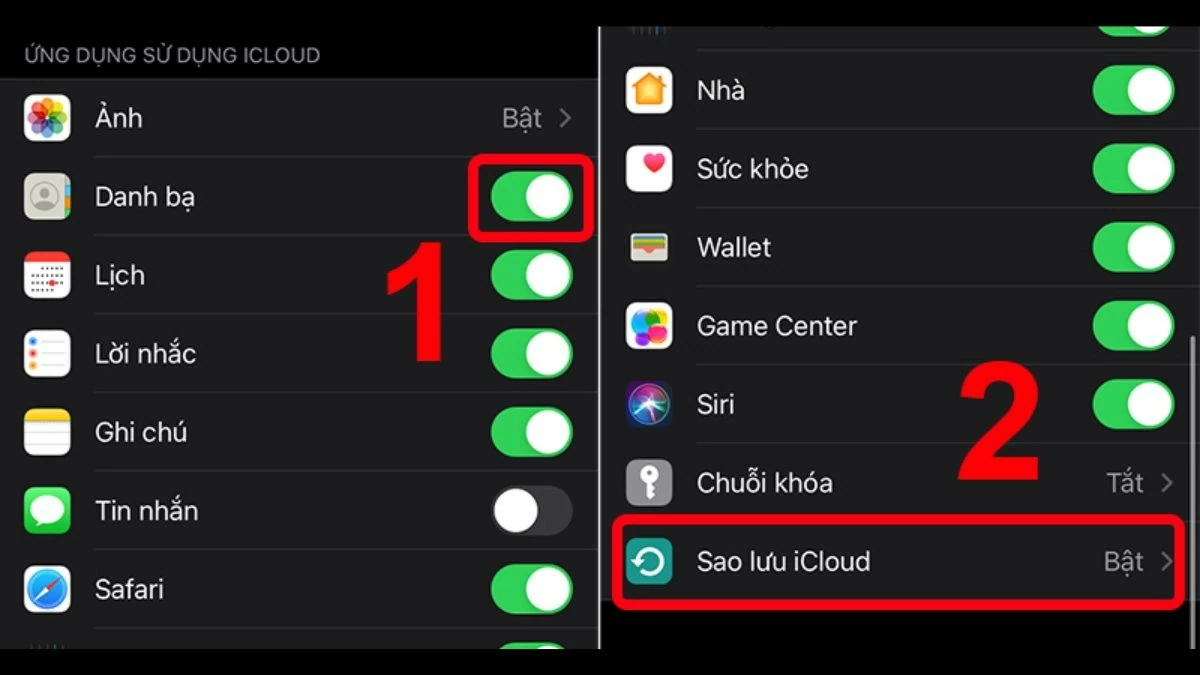 |
שלב 3: לחצו על "גבה עכשיו" תחת גיבוי iCloud.
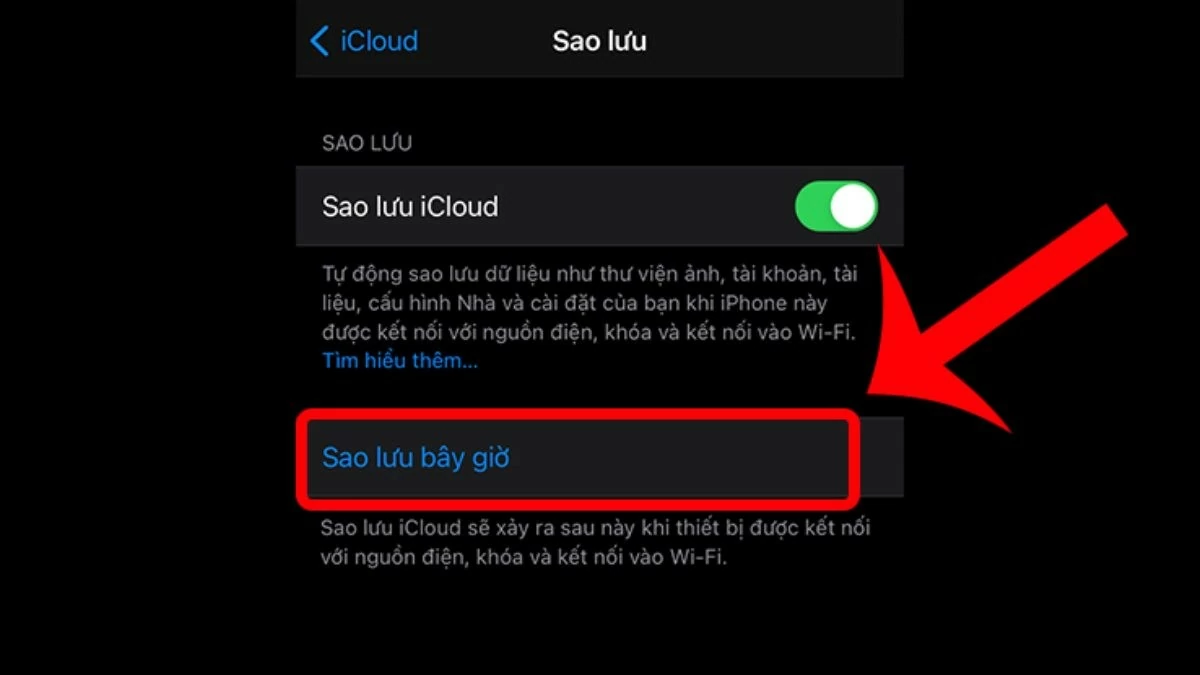 |
שלב 4: באייפון החדש שלך, עבור אל "הגדרות", בחר "Apple ID", לאחר מכן בחר "iCloud" והפעל את "אנשי קשר".
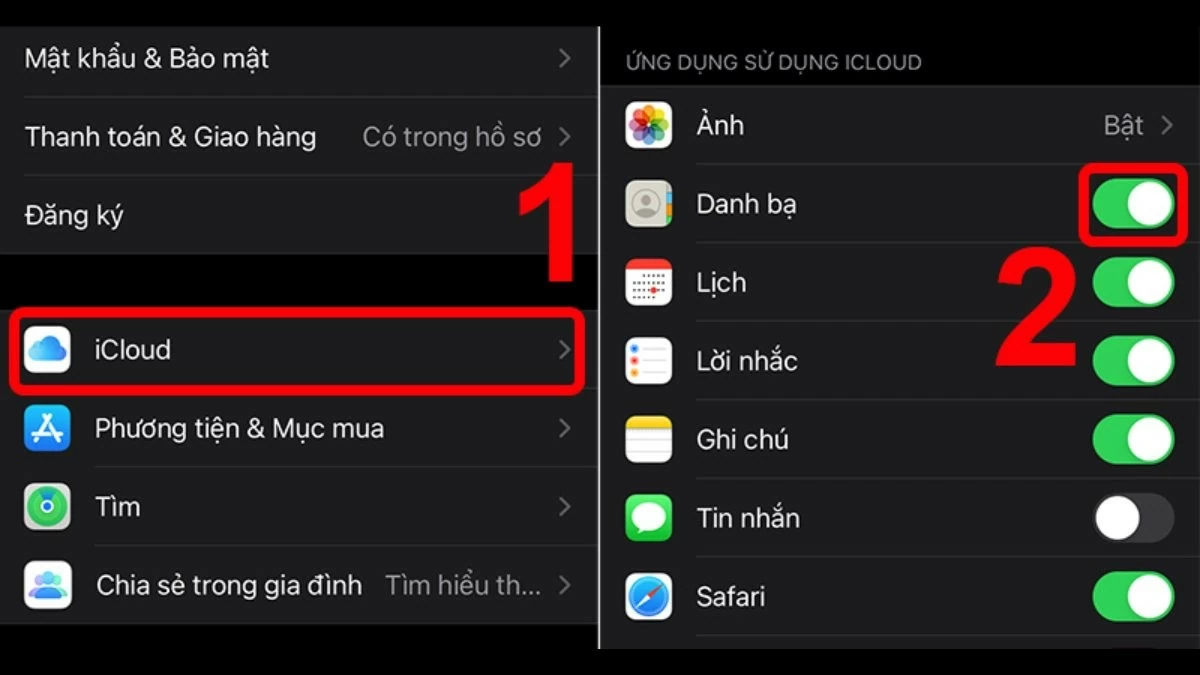 |
שלב 5: לאחר הפעלת "אנשי קשר", פתחו את אפליקציית אנשי הקשר וטענו מחדש. המתינו מספר דקות להשלמת תהליך הגיבוי והסנכרון; אנשי הקשר יופיעו באייפון החדש שלכם.
 |
הערה: אם האייפון הישן שלך ניזוק או אבד, העברת אנשי הקשר שלך יכולה להיות מסובכת יותר. עם זאת, אם גיבוי אנשי הקשר ב-iCloud מופעל, המידע שלך עדיין נשמר. פשוט היכנס ל-icloud.com כדי לצפות באנשי הקשר שלך. כשאתה נכנס לחשבון iCloud שלך באייפון החדש שלך, אנשי הקשר שלך יתווספו אוטומטית לאנשי הקשר שלך.
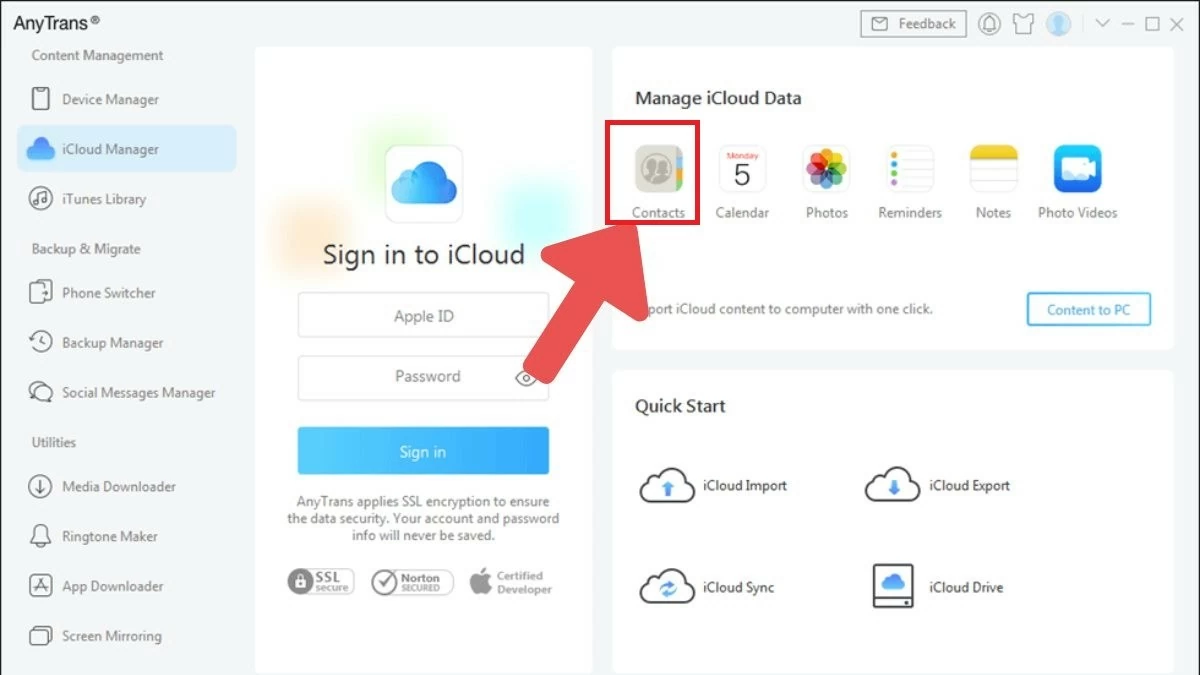 |
הוראות להעברת אנשי קשר מאייפון לאייפון באמצעות AirDrop
AirDrop היא תכונה מובנית באייפון המאפשרת לך לשתף נתונים בין מכשירי iOS ו-macOS. זוהי דרך קלה להעביר אנשי קשר לאייפון חדש. ניתן גם להשתמש בשיטה זו כדי להעביר אנשי קשר למכשירים אחרים דרך iCloud.
שלב 1: פתחו את לוח הבקרה המהיר באייפון הישן שלכם, לחצו והחזיקו את האזור הראשון, ולאחר מכן בחרו "AirDrop".
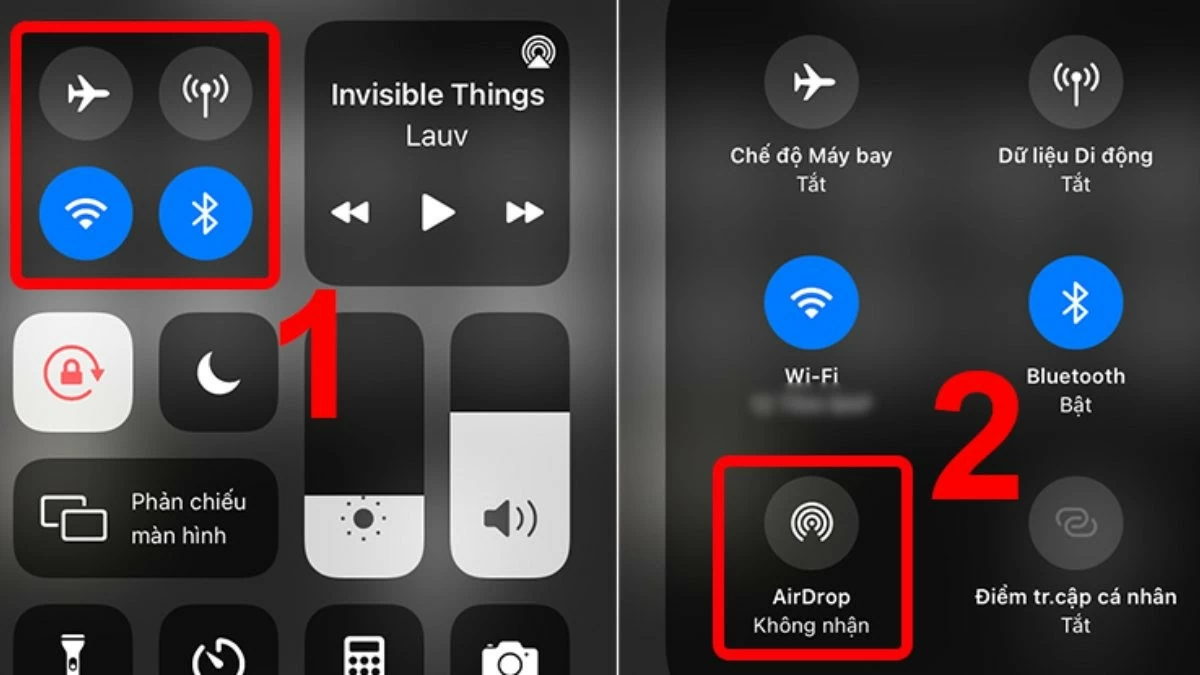 |
שלב 2: הקישו על "אנשים" כדי להפעיל את AirDrop. זה מאפשר לכם להעביר אנשי קשר מאייפון לאייפון מבלי להשתמש ב-iCloud.
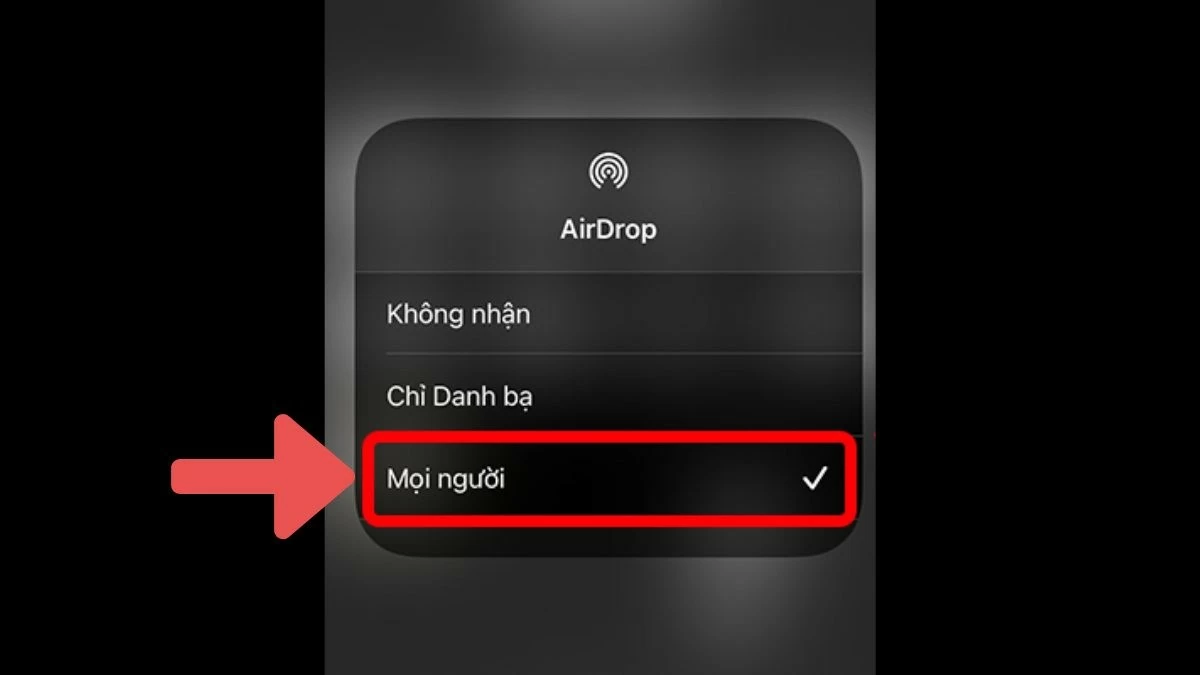 |
שלב 3: פתחו את אפליקציית אנשי הקשר באייפון הישן שלכם, בחרו את אנשי הקשר שברצונכם להעביר והקישו על "שתף אנשי קשר". בחרו ב-AirDrop כשיטת השיתוף, לאחר מכן בחרו את שם האייפון החדש שלכם והמתנו רגע להשלמת תהליך השיתוף.
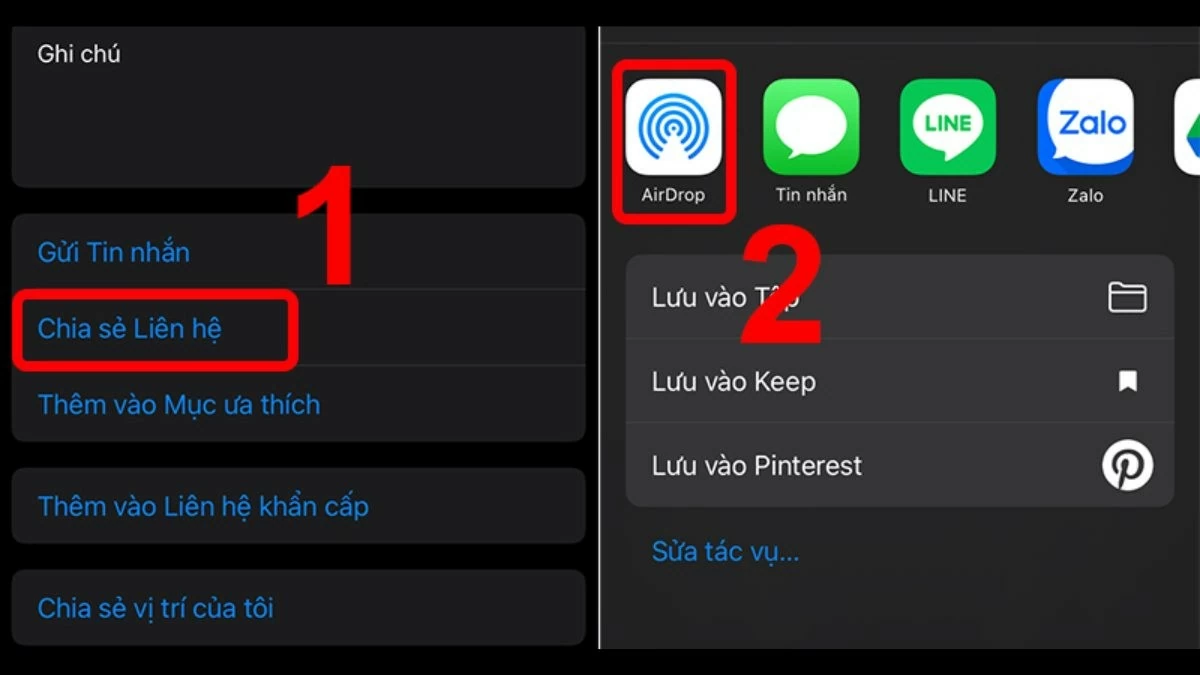 |
הערה: בשיטה זו, לא ניתן להעביר מספר אנשי קשר מאייפון אחד לאחר בבת אחת. לכן, אם תצטרכו להעביר את כל אנשי הקשר שלכם, זה ייקח זמן רב.
כיצד להעביר אנשי קשר מאייפון לאייפון באמצעות iTunes
שיטה זו מורכבת יותר, אך מאפשרת להעביר אנשי קשר ללא iCloud. ניתן לסנכרן מספר אנשי קשר בו זמנית, במקום לשתף אותם אחד אחד כמו ב-AirDrop.
הוראות להעברת אנשי קשר מאייפון ישן למחשב
שלב 1: הורידו והתקינו את iTunes במחשב שלכם מהקישור הזה (https://support.apple.com/downloads/itunes). לאחר ההתקנה, חברו את האייפון הישן שלכם למחשב ופתחו את iTunes.
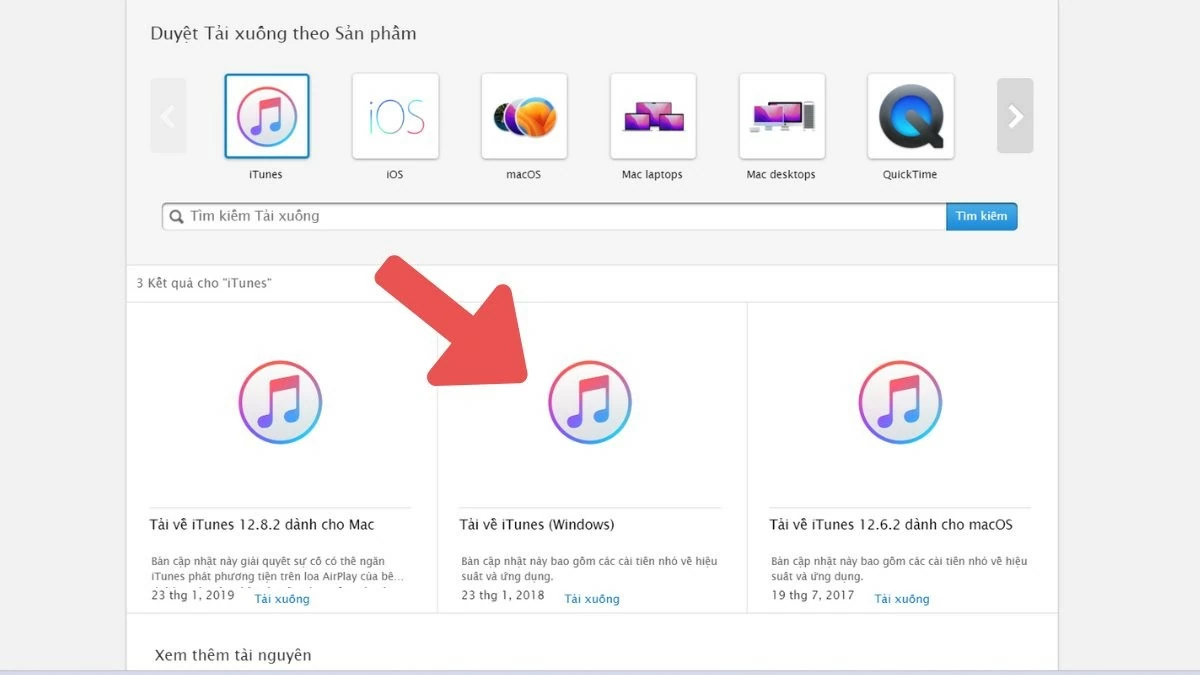 |
שלב 2: לאחר מכן, לחצו על סמל האייפון בשורת התפריטים של iTunes.
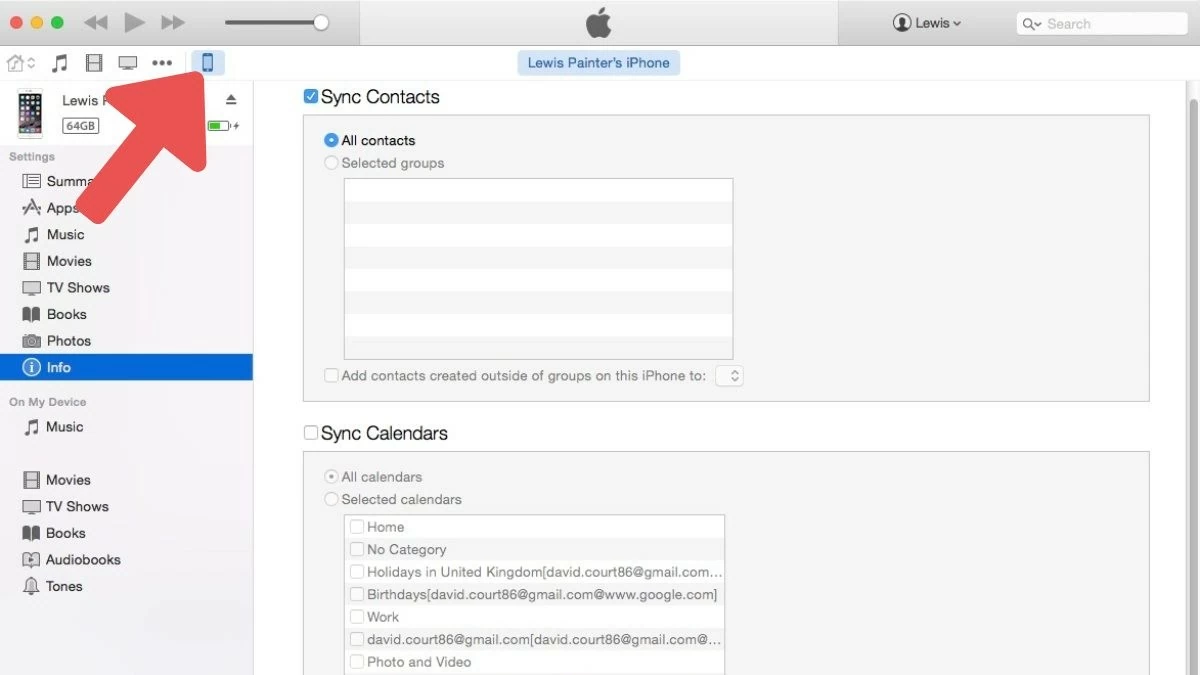 |
שלב 3: לחצו על "מידע", בחרו "סנכרן אנשי קשר עם", לאחר מכן לחצו על "החל" והמתנו להשלמת תהליך סנכרון אנשי הקשר.
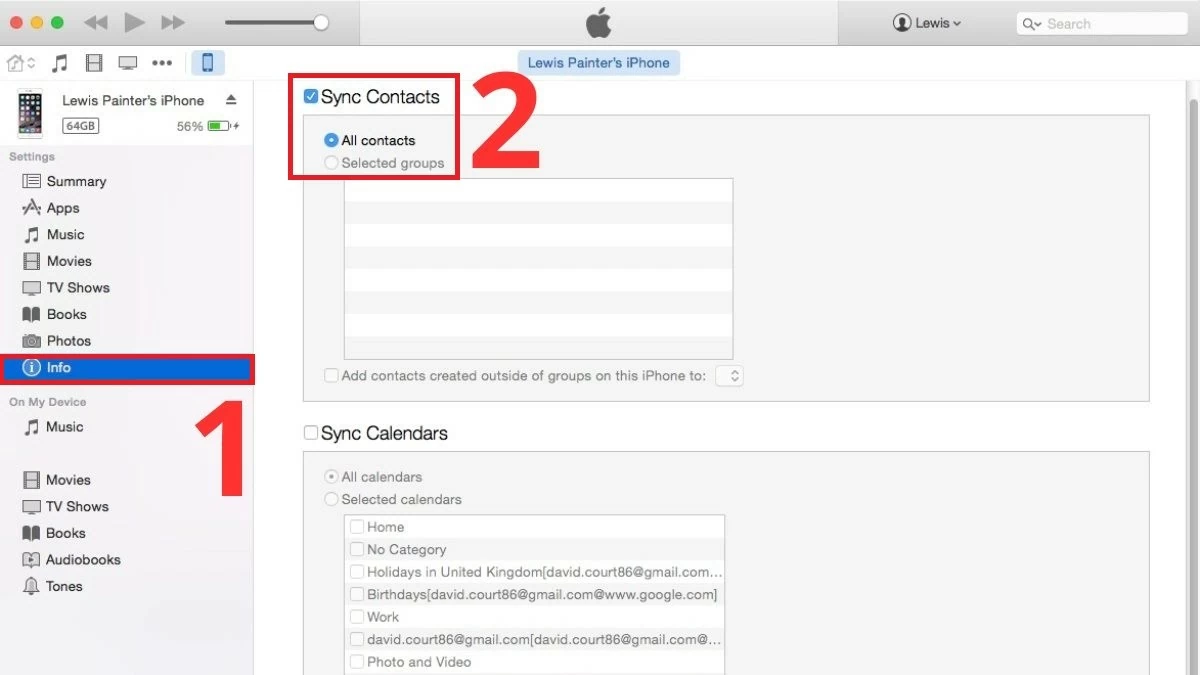 |
הוראות להעברת אנשי קשר מהמחשב לאייפון החדש
לאחר השלמת סנכרון אנשי הקשר מהאייפון הישן למחשב, חברו את האייפון החדש למחשב ופעל לפי ההוראות הבאות:
שלב 1: פתחו את iTunes, בחרו "מידע", הפעילו את "סנכרן אנשי קשר עם" ובחרו "כל אנשי הקשר" כדי לסנכרן את כל אנשי הקשר או "קבוצות נבחרות" אם ברצונכם להעביר רק אנשי קשר ספציפיים.
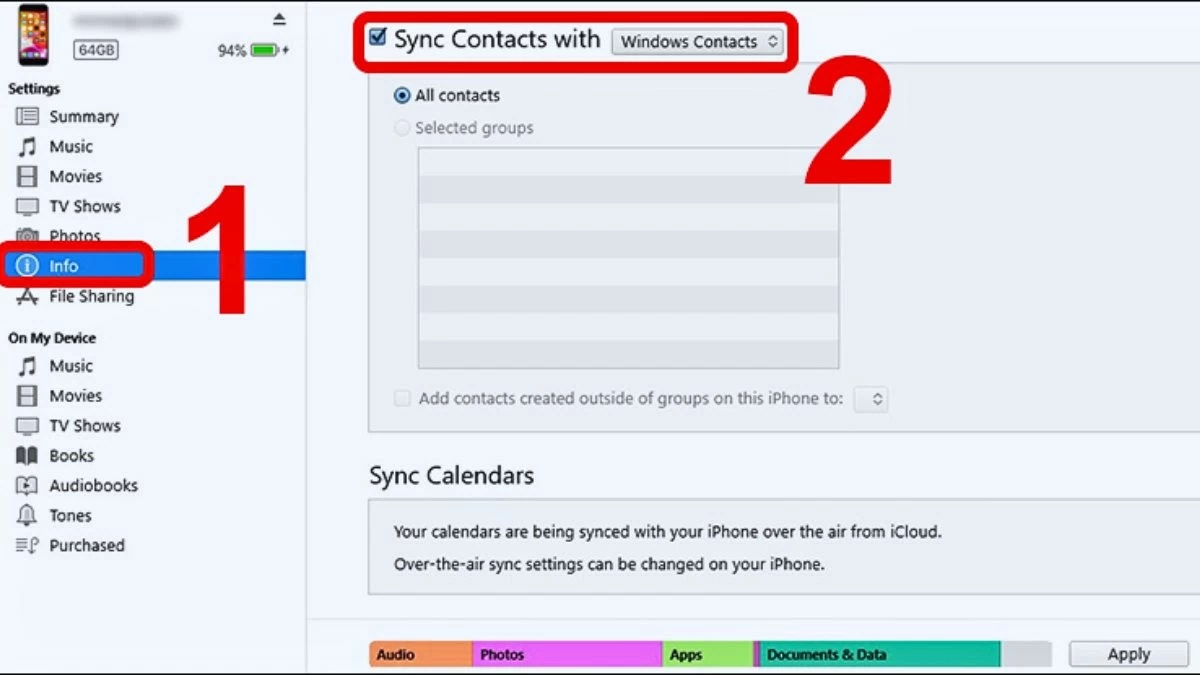 |
שלב 2: גללו מטה אל מתקדם, בחרו "אנשי קשר" תחת "החלפו מידע באייפון זה" ולחצו על "החל". לאחר מכן, אנשי הקשר מהמחשב שלכם יסונכרנו לאייפון החדש שלכם. כעת סיימתם את העברת אנשי הקשר בין מכשירי אייפון דרך iTunes במחשב שלכם.
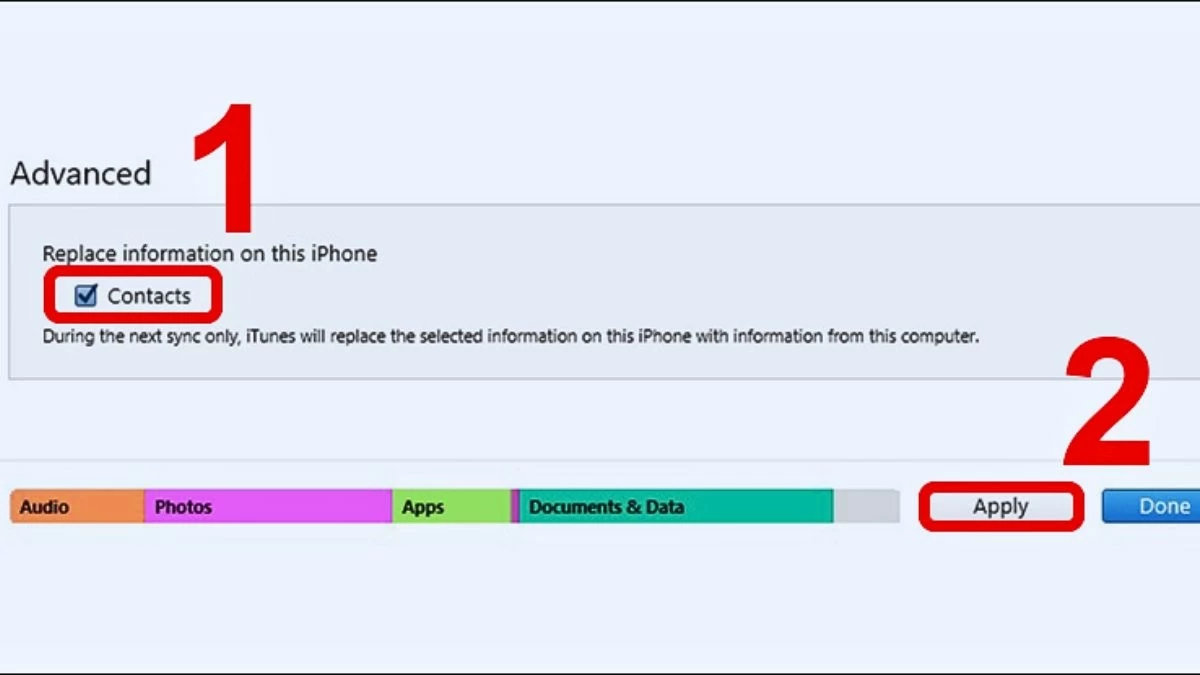 |
כיצד להעביר אנשי קשר מאייפון לאייפון באמצעות כרטיס SIM
העברת אנשי קשר באמצעות כרטיס SIM היא שיטה פשוטה וישירה. עם זאת, עליך לוודא שכרטיס ה-SIM מהאייפון הישן שלך יכול להיכנס לחריץ ה-SIM באייפון החדש שלך.
שלב 1: הוציאו את כרטיס ה-SIM מהאייפון הישן שלכם והכניסו אותו לאייפון החדש.
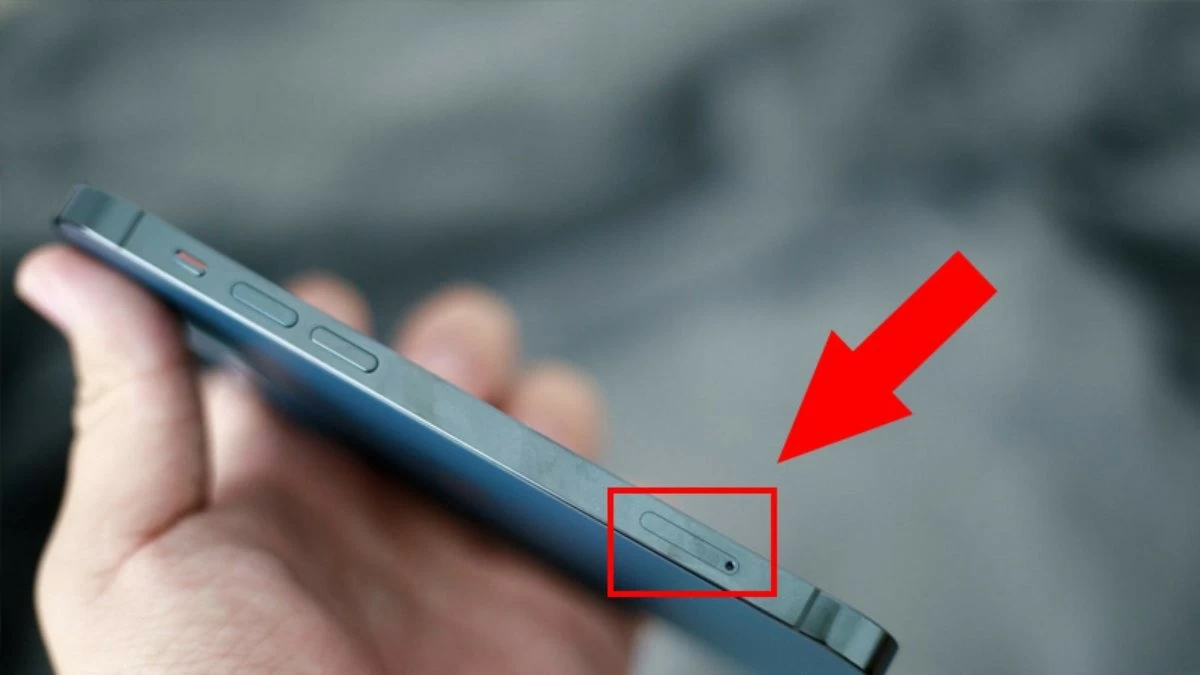 |
שלב 2: באייפון החדש שלך, עבור אל "הגדרות", בחר "אנשי קשר" ולחץ על "ייבא אנשי קשר מכרטיס ה-SIM". לאחר מכן, המתן להשלמת הסנכרון ובדקו את אנשי הקשר שלך כדי לראות אם הם הועברו.
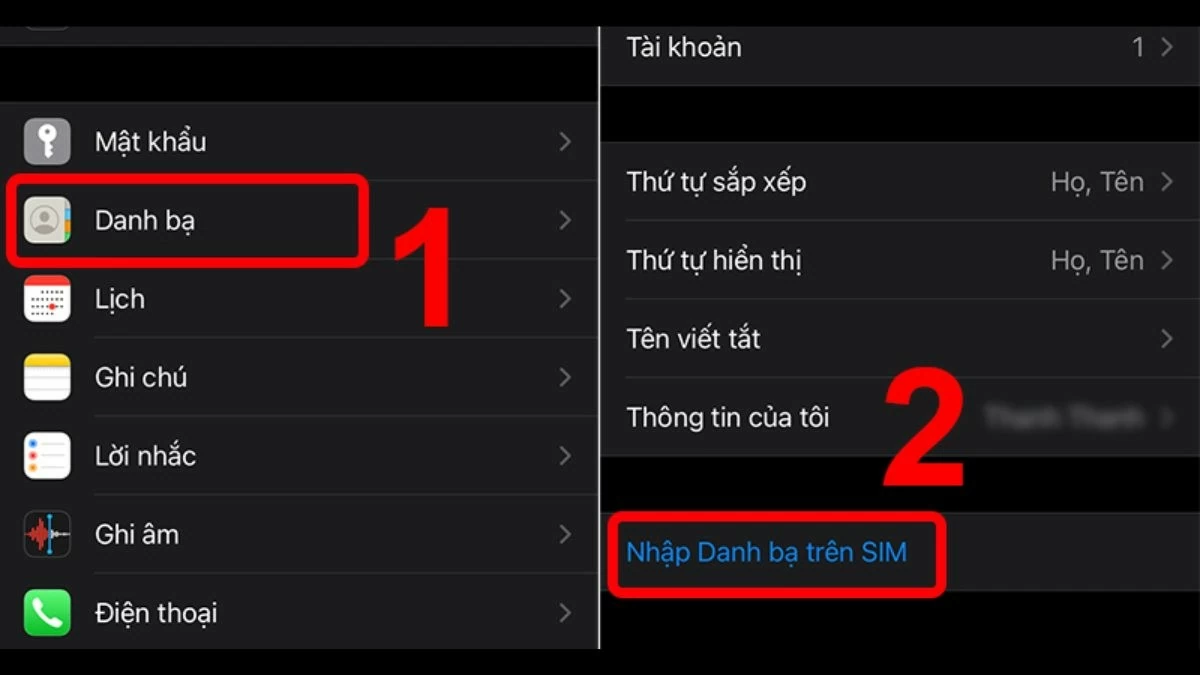 |
מדריך פשוט להעברת אנשי קשר מאייפון לאייפון באמצעות AnyTrans
בנוסף לשיטות הנ"ל, ניתן להשתמש בתוכנה של צד שלישי כדי להעביר אנשי קשר באייפון. AnyTrans הוא אחד הכלים השימושיים שיכולים לעזור לכם לעשות זאת במהירות.
שלב 1: הורידו והתקינו את תוכנת AnyTrans במחשב שלכם מהקישור הזה (https://anytrans.en.softonic.com/). תוכנה זו עוזרת לכם להעביר אנשי קשר מאייפון לאייפון מבלי להשתמש ב-iCloud.
שלב 2: לאחר מכן, חברו את שני האייפונים למחשב.
שלב 3: בתוכנת AnyTrans, בחר את שם האייפון הישן מהתפריט השמאלי, לאחר מכן בחר "עוד".
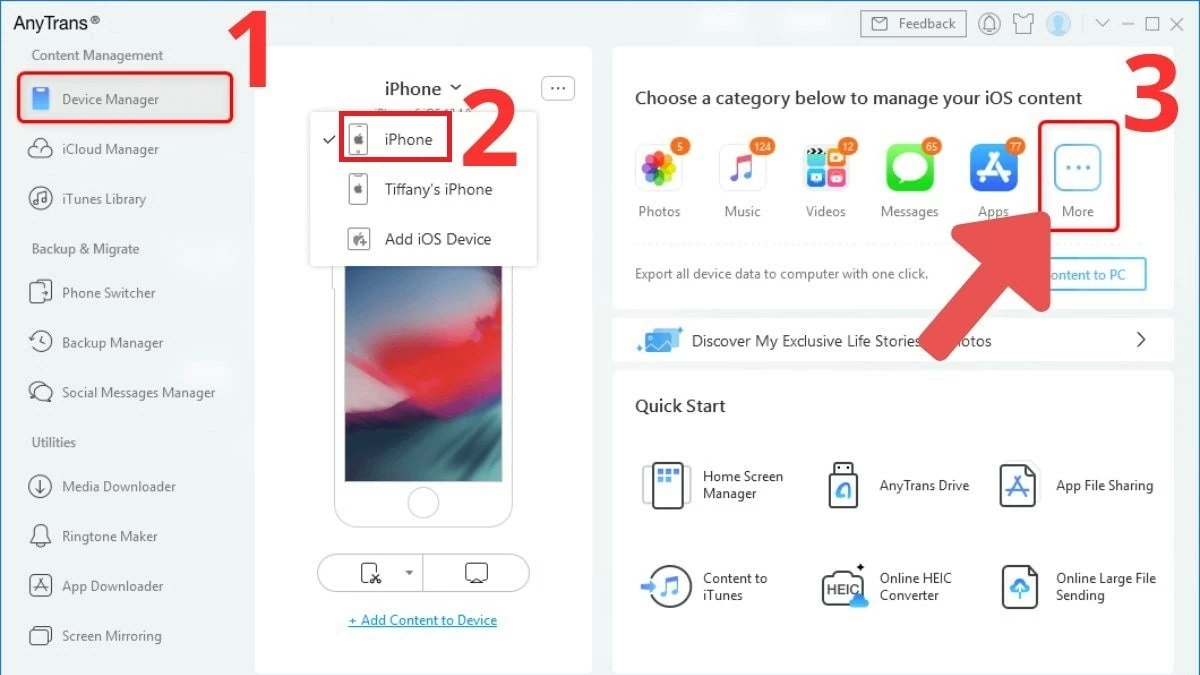 |
שלב 4: בחרו "אנשי קשר", לאחר מכן לחצו על "בחר הכל" כדי לבחור את כל אנשי הקשר בפנקס הכתובות שלכם, או בחרו אנשי קשר ספציפיים שברצונכם להעביר. לבסוף, לחצו על "למכשיר", בחרו את שם האייפון החדש שלכם והמתנו להשלמת הסנכרון.
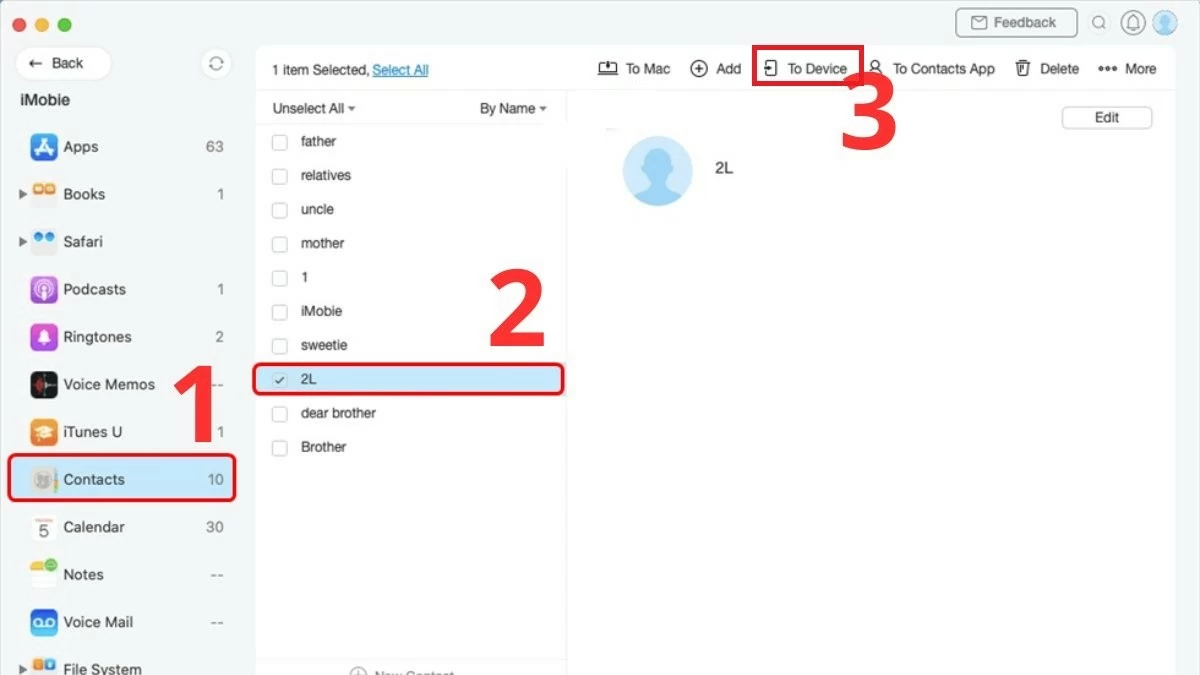 |
כיצד להעביר אנשי קשר מאייפון לאייפון באמצעות התחלה מהירה
ניתן לסנכרן אנשי קשר מאייפון לאייפון באמצעות התחלה מהירה. עם זאת, שיטה זו פועלת רק אם האייפון החדש הוא מכשיר חדש ומופעל בפעם הראשונה.
שלב 1: הניחו את שני האייפונים זה לצד זה, הפעילו את האייפון החדש והפעילו את האייפון הישן. תקבלו התראה באייפון הישן שתשאל אם תרצו להשתמש ב-Apple ID שלכם באייפון החדש.
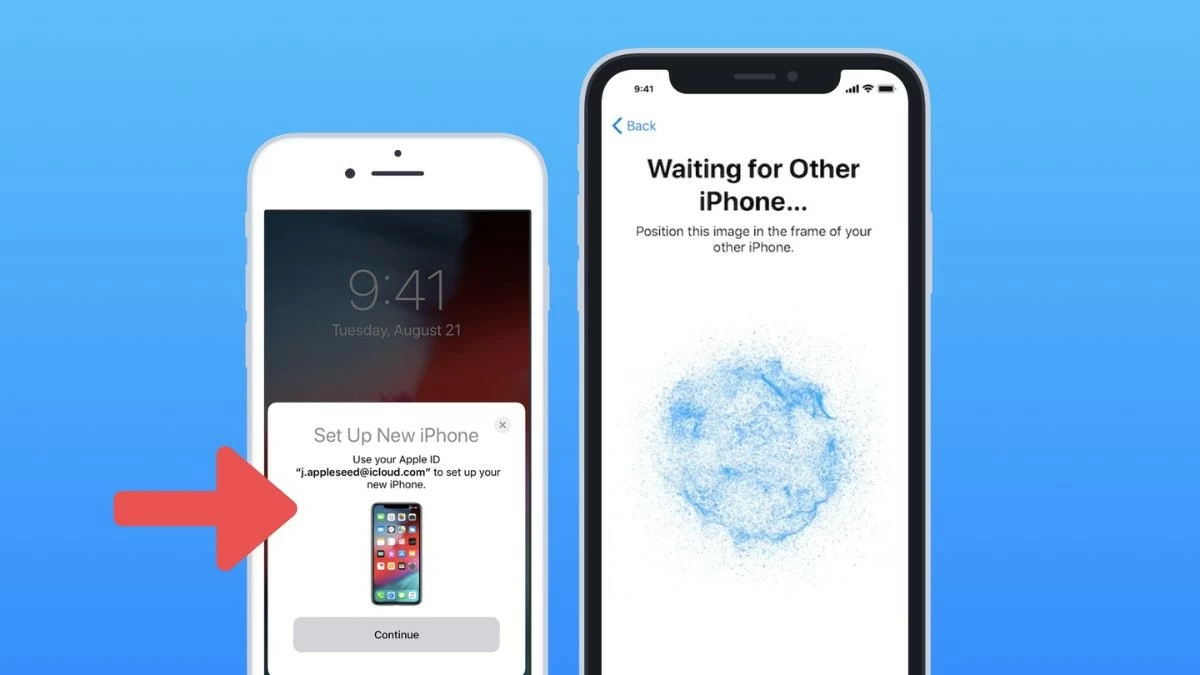 |
שלב 2: פשוט לחצו על "המשך" כדי לאשר את השימוש ב-Apple ID באייפון החדש.
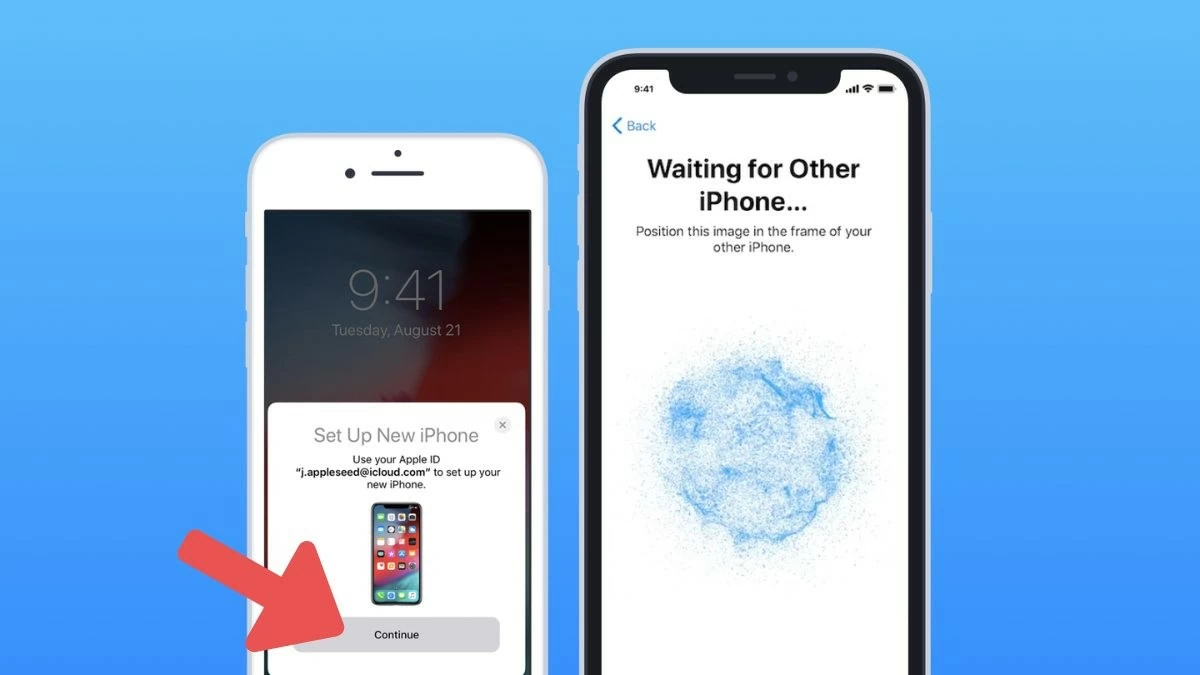 |
שלב 3: לאחר האישור, יופיע סמל מסתובב באייפון הישן. כל שעליכם לעשות הוא להשתמש באייפון הישן כדי לסרוק סמל זה.
שלב 4: הזינו את סיסמת חשבון Apple שלכם מהאייפון הישן לאייפון החדש, לאחר מכן עקבו אחר ההוראות להגדרה וסנכרון אנשי קשר באייפון.
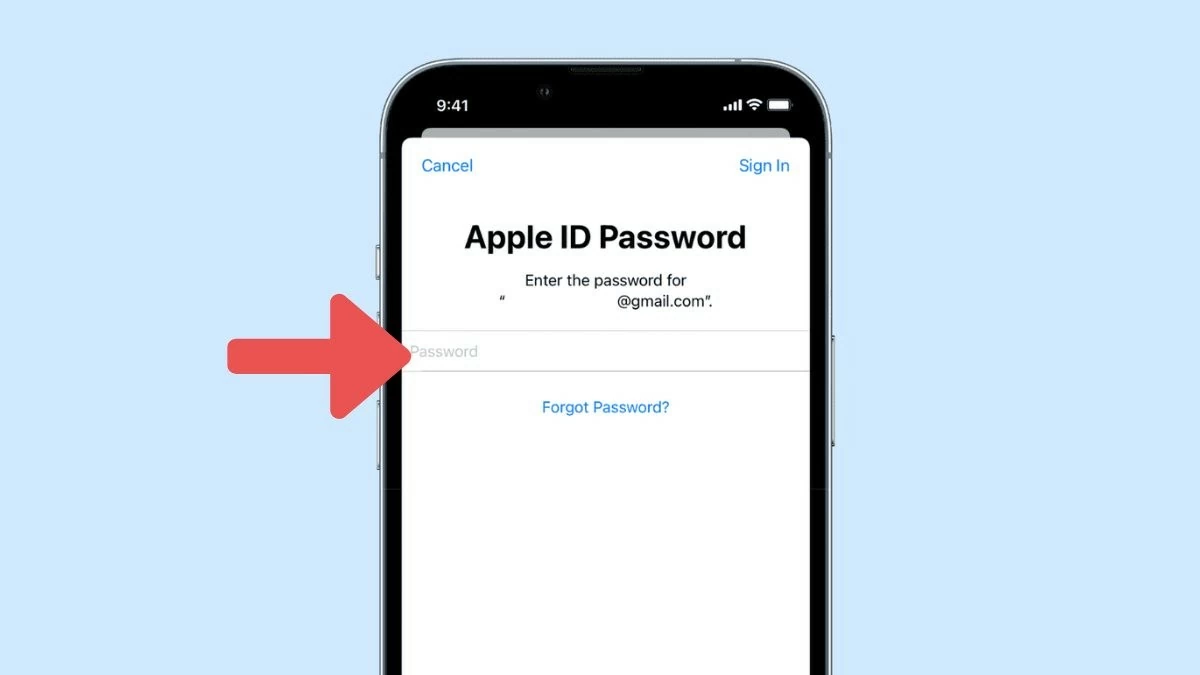 |
בקיצור, הדרכים להעביר אנשי קשר מאייפון לאייפון אחר מבלי להשתמש ב-iCloud פופולריות בקרב אנשים רבים. בחרו את השיטה המתאימה ביותר ופעל לפי ההוראות לסנכרון אנשי קשר במהירות. אם יש לכם שאלות, השאירו תגובה למטה ואל תשכחו לשתף את המידע השימושי הזה עם חבריכם!
[מודעה_2]
מקור: https://baoquocte.vn/xem-ngay-cach-chuyen-danh-ba-tu-iphone-sang-iphone-don-gian-284724.html



![[תמונה] סגידה לפסל טוייט סון - אוצר בן כמעט 400 שנה בפגודת קאו](/_next/image?url=https%3A%2F%2Fvphoto.vietnam.vn%2Fthumb%2F1200x675%2Fvietnam%2Fresource%2FIMAGE%2F2025%2F12%2F02%2F1764679323086_ndo_br_tempimageomw0hi-4884-jpg.webp&w=3840&q=75)



![[תמונה] מצעד לציון 50 שנה ליום הלאומי של לאוס](/_next/image?url=https%3A%2F%2Fvphoto.vietnam.vn%2Fthumb%2F1200x675%2Fvietnam%2Fresource%2FIMAGE%2F2025%2F12%2F02%2F1764691918289_ndo_br_0-jpg.webp&w=3840&q=75)






































![[וידאו] הגנה על מורשת עולמית מפני שינויי אקלים קיצוניים](https://vphoto.vietnam.vn/thumb/402x226/vietnam/resource/IMAGE/2025/12/03/1764721929017_dung00-57-35-42982still012-jpg.webp)




























































תגובה (0)